Dlaczego tablet Amazon Fire jest świetny dla dzieci
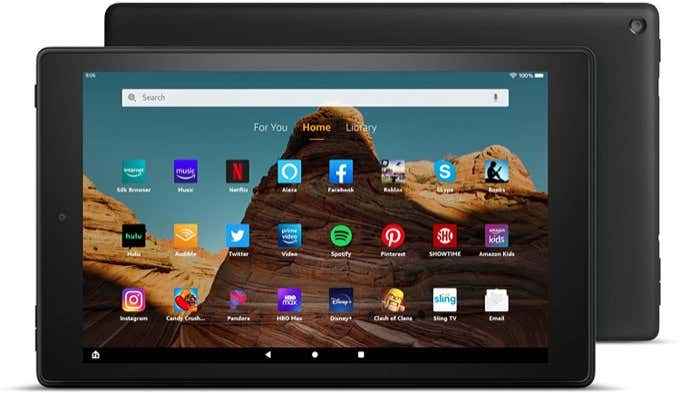
- 1205
- 167
- Tomasz Szatkowski
Jeśli chcesz tabletu dla swoich dzieci, który bardzo im łatwo jest cieszyć się treścią dla dzieci w Netflix, Amazon Video, witrynach dla dzieci i nie tylko, Amazon Fire Tablet to idealne rozwiązanie.
Dlaczego tablet Amazon Fire jest świetny dla dzieci? Został zasadniczo zaprojektowany, aby umożliwić rodzinom konsumowanie różnych rodzajów treści - filmów, książek, muzyki i innych - w sposób bardzo łatwy do kontrolowania i zarządzania.
Spis treści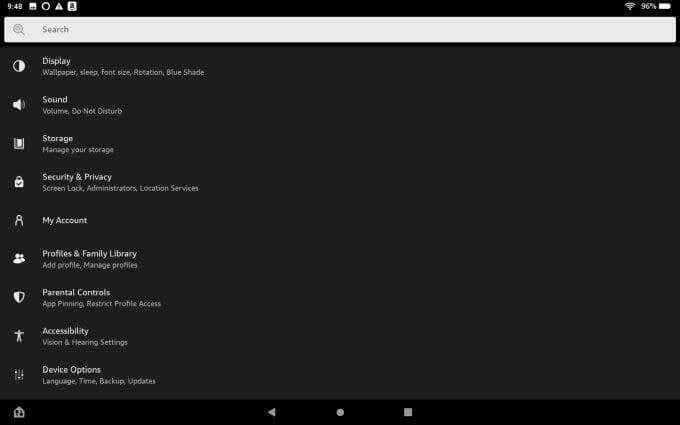
Na tej liście istnieje kilka menu, z którymi musisz się zapoznać, aby zarządzać użyciem urządzenia przez dziecko. Aby zacząć, dotknij Profile i biblioteka rodzinna dzięki czemu możesz utworzyć konto użytkownika dziecka.
Pod Profile dzieci Sekcja, dotknij Dodaj profil dziecka.
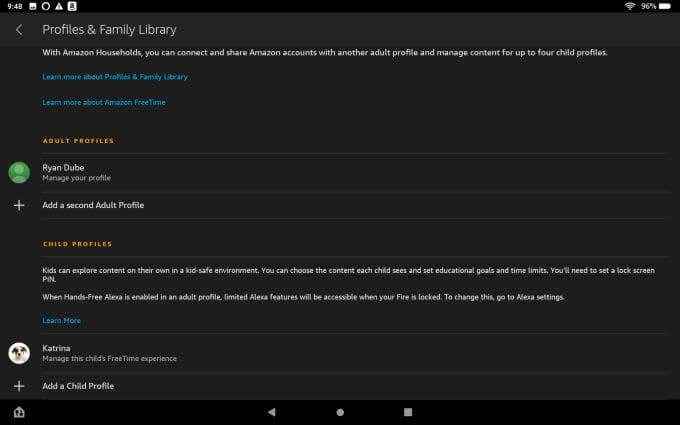
Na stronie profilu dziecka wpisz imię swojego dziecka (tylko imię), jego urodziny i odpowiedni motyw wiekowy.
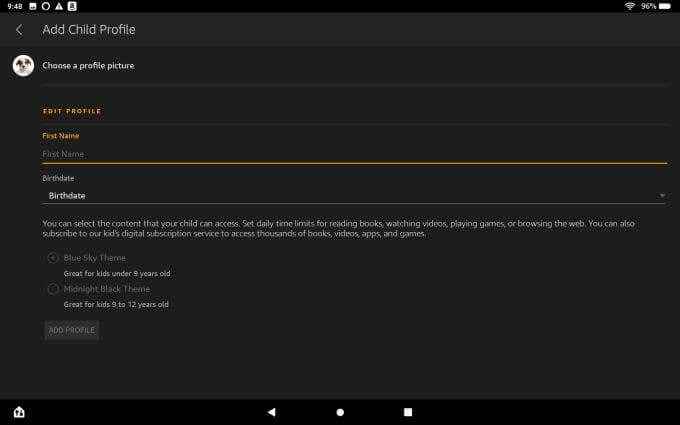
Uzyskiwać Dodaj profil kiedy skończysz.
Ogranicz użycie tabletu Amazon Fire przez Twoje dziecko
Z powrotem na Profil i biblioteka rodzinna Strona, dotknij nowego profilu swojego dziecka, aby zacząć zarządzać. Zobaczysz opcje tutaj, aby dostosować:
- Codzienne cele (takie jak oglądanie co najmniej pewnej liczby minut filmów edukacyjnych)
- Zarządzaj korzystaniem przez dziecko miejsca do przechowywania tabletu
- Dostosuj filtry wieku (jest to przydatne w miarę starzenia się)
- Dodaj lub usuń określone strony lub filmy internetowe, które nie mogą lub nie widzieć
- Ustawienia internetowe
- Ustawienia aparatu
- Pozwól dziecku uzyskać dostęp do ekranu blokady
- Włącz subskrypcję Amazon Kids+
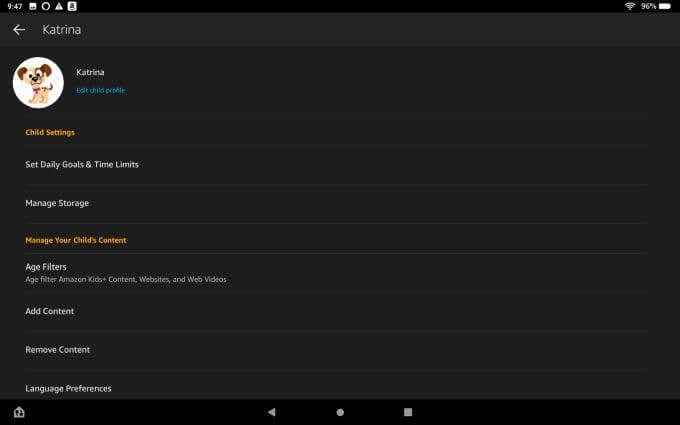
Najsilniejsze ustawienie na tej stronie profilu jest możliwość Ustal codzienne cele i limity czasowe.
W tym miejscu możesz dostosować porę dnia, kiedy wolno je oglądać treści Amazon Kids w ciągu dnia.
Możesz także dać im cele edukacyjne, które chciałbyś, aby osiągnęli każdego dnia. Możesz dać im określony czas każdego dnia, w którym chcesz:
- Użyj aplikacji edukacyjnych
- Czytaj książki edukacyjne
- Posłuchaj edukacyjnych dźwiękowych audiobooków
- Oglądaj filmy edukacyjne.
Możesz nawet zablokować wszystkie treści rozrywkowe na Amazon Kids+, dopóki nie osiągną wyznaczonych celów edukacyjnych!
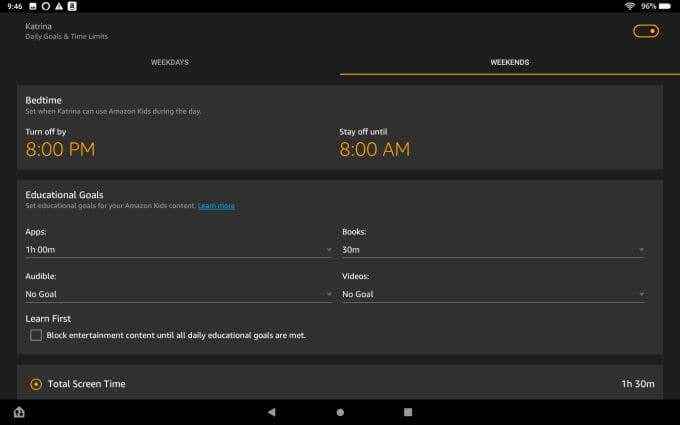
Oczywiście ustawianie sterowania na Amazon Kids+ tak naprawdę nie ogranicza, ile czasu Twoje dziecko używa samego tabletu każdego dnia. Więc jeśli nieco przewinisz w dół, zobaczysz opcję ustawienia Całkowity czas ekranu na dzień.

Masz również opcję ograniczenia Czas według rodzaju aktywności Zamiast. Daje to więcej kontroli dostosowania:
- Korzystanie z aplikacji
- Czytając książki
- Słuchanie dźwięku
- Oglądać filmy
- Przeglądanie sieci
Oczywiście niektóre działania są bardziej produktywne i edukacyjne, więc sensowne jest ograniczenie ograniczeń działań, które służą poprawie rozwoju dziecka.
Wróć na stronę profilu, jeśli dotkniesz zarządzania pamięcią, możesz również mieć oko na to, co Twoje dziecko oszczędza na tablecie. Po prostu dotknij Wyświetl zawartość Aby zobaczyć, co oszczędzają na urządzeniu.

Jeśli używają zbyt dużej pamięci, po prostu dotknij Archiwum teraz Aby oczyścić i usunąć pamięć.
Zarządzaj treścią dziecka na tablecie Amazon Fire
Z powrotem na stronie profilu dziecka, dotknij filtrów wiekowych, aby dostosować, jaką treść mogą zobaczyć na Amazon Kids+ i Amazon's Web Browser.
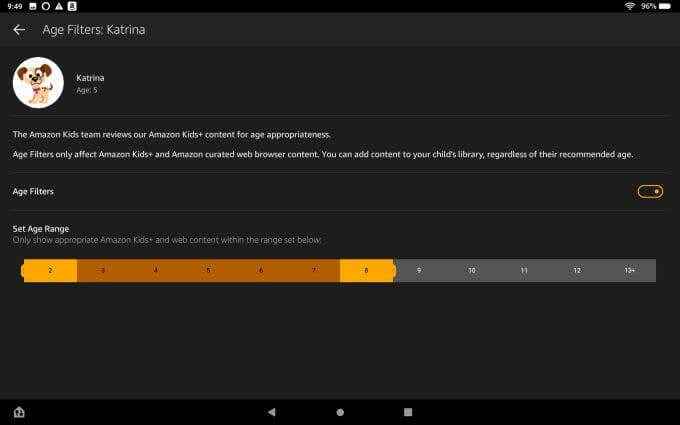
Przełącznik Filtry wiekowe włączyć i dostosować suwak do odpowiedniego wieku. Powinien być ustawiony na wiek, który wprowadziłeś do ich oryginalnego profilu. Jednak niektórzy rodzice są w porządku, gdy ich dzieci widzą treści odpowiednie dla dzieci, które są kilka lat starsze. To zależy od dojrzałości twojego dziecka - tylko ty wiesz, co jest dla niego odpowiednie.
Ponieważ Twoje dziecko nie może instalować aplikacji bez hasła kontroli rodzicielskiej, nie musisz się martwić, że zainstalują inną przeglądarkę, aby obejść te elementy sterujące.
Uzyskiwać Dodaj zawartość Na ich stronie profilu, aby dodać określone strony internetowe lub filmy, które masz w porządku, nawet jeśli ich filtr wiekowy normalnie go zablokowałby.
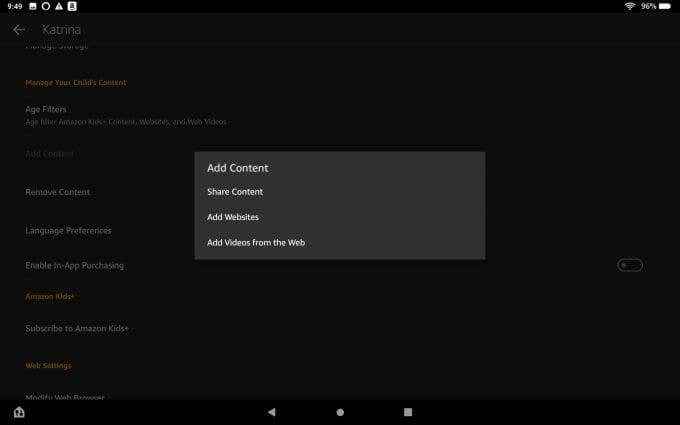
Uzyskiwać Dodaj strony internetowe, i użyj pola wyszukiwania, aby znaleźć stronę internetową i dodać ją jako zatwierdzoną treść.
Jeśli zespół Amazon Kids już to zatwierdził dla swojej grupy wiekowej, zobaczysz wiadomość informującą o tym. Możesz wybrać ikonę gwiazdy, aby dodać ją jako ulubioną dla swojego dziecka.
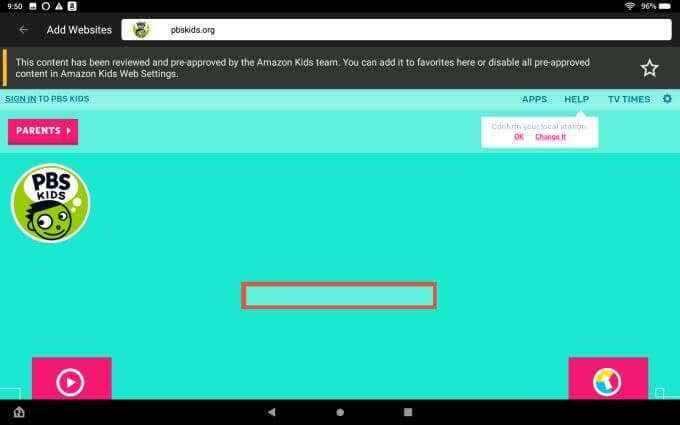
Innym miejscem do doskonalenia kontroli treści internetowych jest przewijanie strony profilu dziecka i stukanie Ogranicz treść sieci.

To otworzy okno, w którym możesz przeglądać i edytować witryny lub filmy, które dodałeś.

Stuknij w Ustawienia Zakładka u góry, aby umożliwić, czy wyłączyć, czy chcesz pozwolić dziecku zobaczyć coś, co zespół Amazon Kids+ uznał za odpowiedni dla swojego wieku. Zdecydowanie zaleca się pozostawienie tego włączonego, aby nie musiał spędzać tyle czasu na dodawaniu i usuwaniu określonych treści.
Możesz również wyłączyć, czy Twoje dziecko może odwiedzić strony internetowe przechowujące pliki cookie.
Notatka: Wyłączenie plików cookie może poważnie ograniczyć funkcjonalność stron internetowych, więc ogranicz korzystanie z tej funkcji, chyba że jest to absolutnie konieczne.

Pod Ustawienia internetowe Sekcja profilu dziecka, po prostu dotknij Zobacz historię sieci Twojego dziecka Aby zobaczyć pulpit nadrzędny, w którym możesz przeglądać dowolne strony lub treść, które dziecko odwiedziło w ciągu ostatnich 90 dni.
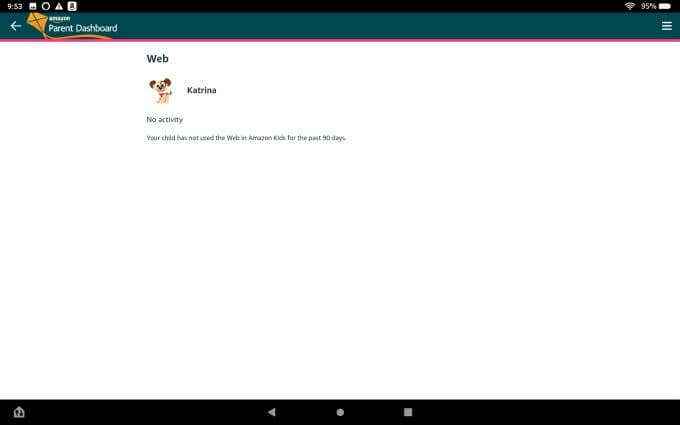
Ustawianie i regulacja kontroli rodzicielskich
Z powrotem w menu Ustawienia, wybierz Kontrola rodzicielska Aby dostosować Ustawienia Urządzenia Kontroluje i hasło.
Po raz pierwszy odwiedzisz tę sekcję menu Ustawienia, musisz skonfigurować nowe hasło.
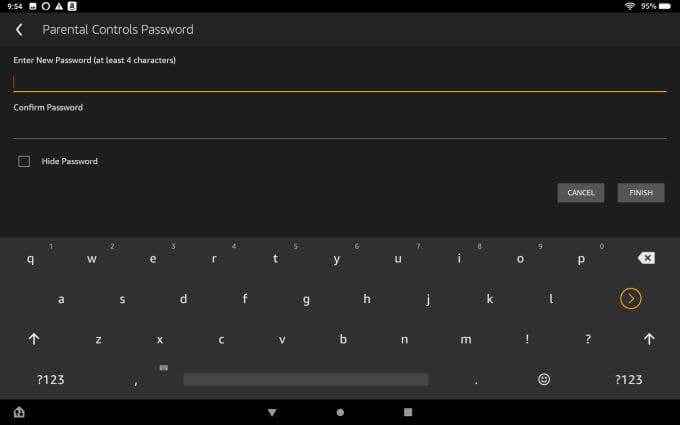
Ważne jest, aby to zrobić, zanim pozwolą dziecku korzystać z urządzenia po raz pierwszy. To hasło zablokuje instalację nowych aplikacji lub zmiana ustawień urządzenia bez użycia hasła kontroli rodzicielskiej.
Menu kontroli rodzicielskich jest miejscem:
- Zarządzaj wszystkimi profilem twoich dzieci na urządzeniu
- Pozwól, czy wyłącz, czy Twoje dzieci mogą przypiąć aplikacje do ekranu głównego (niektórzy rodzice blokują to, aby uniknąć bałaganu)
- Ogranicz dostęp do określonych aplikacji na urządzeniu
- Hasło chroni niektóre działania, takie jak korzystanie z usług lokalizacji, zmiana ustawień i więcej
- Blokuj dostęp do sklepu Amazon i dokonywanie zakupów
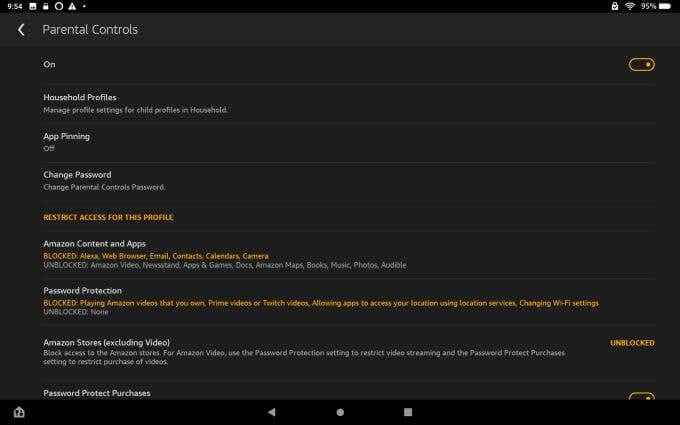
Treść dla dzieci na tablecie Amazon Fire
Teraz, gdy masz skonfigurowany i zabezpieczony tablet, aby dziecko mogło go bezpiecznie i odpowiedzialnie, co będzie w stanie z tym zrobić?
Szczerze mówiąc, Amazon Fire Tablet jest prawdopodobnie jednym z najbardziej dobrze zaprojektowanych tabletów dla dzieci, tylko na podstawie dostępnych treści.
W rzeczywistości dodanie konta dla dzieci Amazon dla twojego dziecka jest prawie podstawowym wymogiem. Otwiera drzwi do całego świata niesamowitych treści specjalnie wyselekcjonowanych dla dzieci. Ponadto jest niedrogi i warty kosztów.
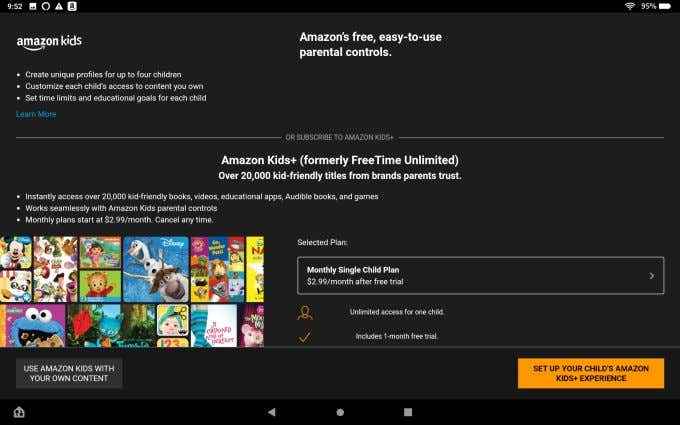
Co dzieci mogą uzyskać dostęp do tabletu? Na początek znajduje się sekcja e-booków dla dzieci w sklepie Kindle, z książkami dla dzieci odpowiednich, które utrzymają wyobraźnię twojego dziecka.
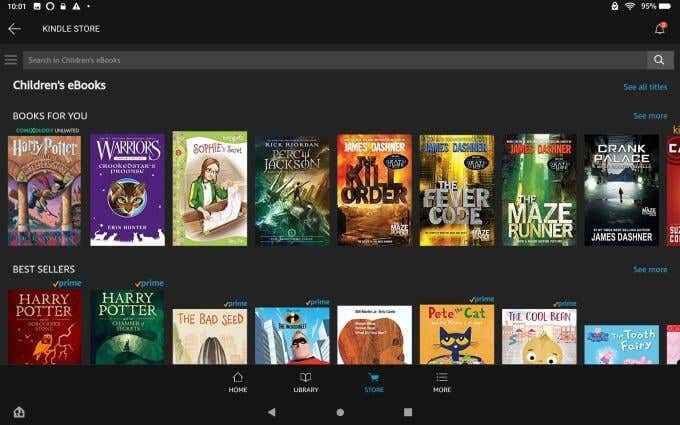
Jeśli Tablet Fire Amazon jest dobry na wszystko, czytanie książek znajduje się na samym szczycie listy.
Istnieje również Dziecięca sekcja muzyczna aplikacji Amazon Music, z całą biblioteką muzyki, której dziecko może słuchać. A jeśli masz Amazon Echo, Twoje dziecko może powiedzieć Alexie, żeby zagrała tam muzykę.
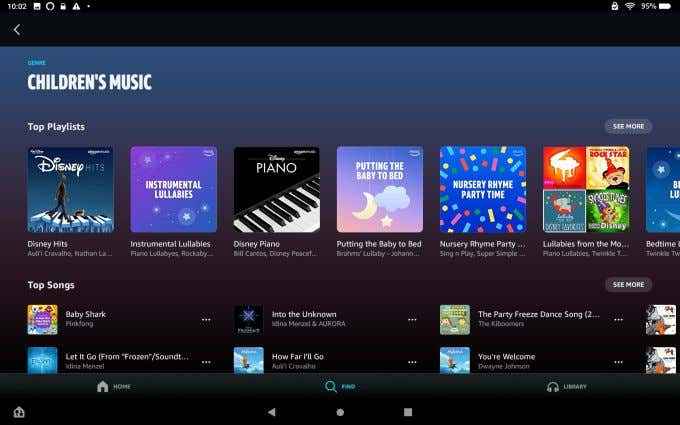
Niezależnie od tego, czy mają tylko sen z przyjaciółmi, czy relaksując się po szkole, dostęp do wieku odpowiedniej muzyki to świetny sposób na przedstawienie dziecka do uznania muzyki.
Istnieje również sekcja rodzinna Appstore Amazon, pełna gier odpowiednich do wieku i inne treści, aby zapewnić rozrywkę dziecka podczas tych długich przejażdżek samochodem.
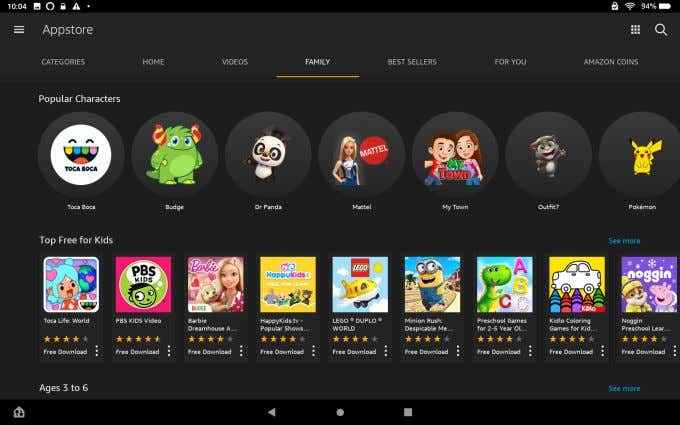
Uwaga: Aby użyć tabletu Amazon Fire podczas dysków, musisz włączyć funkcję hotspot na smartfonie, aby dziecko mogło uzyskać dostęp do połączenia internetowego podczas podróży.
Wreszcie, masz sekcję dla dzieci Amazon Prime Video, z programami dla dzieci i filmów, które zapewnią rozrywkę dziecka dzięki treściom odpowiedniego dla wieku.
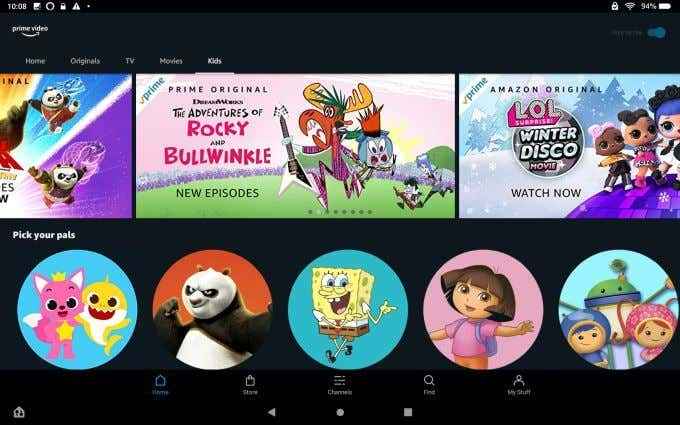
Amazon Fire Tablet jest idealny dla dzieci
Z urządzeniami z Androidem i iOS, a nawet komputerami Windows i Mac, musisz zainstalować oprogramowanie do kontroli rodzicielskiej, które nie zawsze jest łatwe do skonfigurowania i skonfigurowania.
Aazon Fire Tablet to spełnienie marzeń rodzica. Szczególnie dla znacznie młodszych dzieci. Dzięki funkcjom kontroli rodzicielskiej wbudowanej bezpośrednio w sam system operacyjny, nie musisz się martwić, czy kontrole te mogą być ominięte czy wyłączone bez Twojej wiedzy.
Fajnie jest również, że dla dzieci dostępnych jest tyle treści edukacyjnych i rozrywkowych w większości usług internetowych Amazon - więc nigdy nie zabrakło ci rzeczy, które mogą oglądać lub zrobić z tabletem.
- « Kliknij prawym przyciskiem myszy powolne w systemie Windows 10? 5 poprawek do wypróbowania
- Jak powstrzymać zespoły Microsoft przed automatycznym otwarciem »

